excel表格的简单制作方法
- 格式:docx
- 大小:37.89 KB
- 文档页数:4

教你做表格(史上最全)分享分享是一种美德关闭excel教程难得的excel教程集珍藏版.简单明了.包你学会。
欢迎转载照片名称:自动筛选照片名称:在Excel中字符替换照片名称:在Excel中直接编辑“宏”照片名称:在Excel中为导入外部数据照片名称:在Excel中行列快速转换照片名称:在Excel中运行“宏"照片名称:在Excel中添加说明文字照片名称:在Excel中数据分列整理照片名称:在Excel中数据合并照片名称:在Excel中添加常用文件夹照片名称:在Excel中添加多个视图照片名称:在Excel中设置打印区域照片名称:在Excel中录制“宏”照片名称:在Excel中建立图表照片名称:在Excel中获取网络数据照片名称:用好Excel的“搜索函数”照片名称:在Excel中插入超级链接照片名称:在Excel中打印指定页面照片名称:在Excel中冻结行列标题照片名称:用窗体调用“宏”照片名称:用Excel函数向导输入公式照片名称:一次打开多个Excel文件照片名称:锁定和隐藏Excel公式照片名称:共享Excel工作簿照片名称:将Excel公式结果转为数值照片名称:设置Excel标签颜色照片名称:设置Excel文件只读密码照片名称:防止Excel数据重复输入照片名称:给Excel数据表添加页眉页脚照片名称:给Excel中的数据添加单位照片名称:更改Excel缺省文件保存位置照片名称:拆分窗口照片名称:保护Excel 工作簿照片名称:按钮调用“宏"照片名称:Excel自定义自动填充序列照片名称:Excel中设置数据对齐方式照片名称:Excel中直接输入函数照片名称:Excel字符格式设置照片名称:Excel自定输入数据下拉列表照片名称:Excel正确输入身份证号码照片名称:Excel页面背景设置照片名称:Excel数据输入范围控制照片名称:Excel数据排序操作照片名称:Excel数据表格中如何按条件显示照片名称:Excel数据表格中如何将姓名信息照片名称:Excel数据表格中如何利用“高级照片名称:Excel数据格式设置照片名称:Excel内置序列批量填充照片名称:Excel模版的保存和调用照片名称:Excel监视窗口照片名称:Excel中行列隐藏操作照片名称:Excel工作簿加密保存照片名称:Excel公式引用方式转换照片名称:Excel中特殊符号的输入照片名称:Excel中文日期格式照片名称:Excel工作表的移动照片名称:Excel工作表的复制照片名称:Excel分区域锁定照片名称:Excel动画教程:加载“宏”照片名称:Excel表格列宽行高设置照片名称:Excel大写数字设置照片名称:Excel单元格的合并照片名称:Excel动画教程:保存“加载宏" 照片名称:Excel表格标题重复打印照片名称:Excel表格边框设置照片名称:Excel标题跨列居中照片名称:Excel“公式求值”功能。


EXCEL表格制作及应用1、新建一个EXCEL文件:在桌面或任何磁盘里右键——新建——EXCEL。
2、打开文件如下:3、在打开的EXCEL里点第一格,写表头,写完表头后再在第二行依次写你需要的项目:在写这些项目时,不要管它格子大小,只要依次在每一个格子里写就可以了。
4、用鼠标选定第二行你所需要的格子,然后往下拖,拖到你想要的行数。
这时,所需要的表格颜色改变,一般为蓝色。
5、鼠标移到工具栏:点开中的三角,这时会出现许多选项,点击“田”字格,这时就会看到表格发生变化:这时,把鼠标指向表格最上端A、B之间,鼠标会出现双向箭头,按左键,把格子拖到你需要的大小,再选中第二行一下的所有表格,鼠标点击工具栏中这时表格中所有字就会居中了。
6、鼠标选定第一行到表格的最后一格,然后点击工具栏中合并居中。
右键第一行,点击设置单元格格式,点对齐,把水平对齐和垂直对齐都选为剧中,再确定。
这时,表格基本上制作完成。
7、在表格的序号下面第一格写1,第二个写2,鼠标选中1、2,这时把鼠标移到2的右下角,出现一个加号,按左键往下拖,这时序号就出来了。
8、接下来就是编辑表格了,写入你要写的数据等。
当你写入身份证号码时,会出现如下:把鼠标移到C处,出现向下的一个箭头,点击,这时C列的所有表格将被选中,右键——设置单元格格式——数字——数值。
这时把小数位数设为0,确定即可。
这时,身份证号就出来了。
写完出勤天数和月工资,但有的不是满勤,所以工资就不是那么多了,点合计下的那一格(不要双击),输入“=”,鼠标点击月工资下的那一格(如本表格3000,直接写3000也行),再输入“/”(也就是除以,在键盘右下角,也就是“、”号,但这时必须用切换键把它切换成“/”。
按一次SHIFT键即可。
)再输入本月天数(如31),再输入“*”(也就是SHIFT键加数字8),再点出勤天数那一格(如本表中的30,直接写30也可以)回车(确定)即可。
也就是月工资除以那一月的天数得出每天工资,再乘以出勤天数得出那月张三的工资。
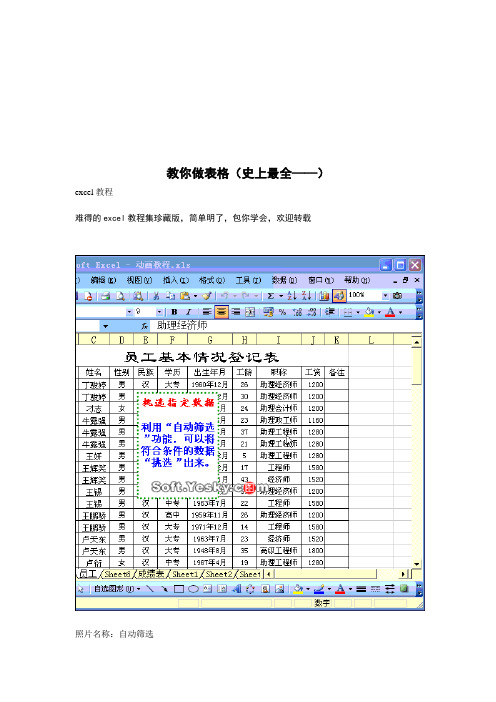

excel制作表格范例-范文模板及概述示例1:Excel是一种功能强大的计算机软件,广泛应用于数据管理和分析。
在Excel中,制作表格是一项基础技能,它可以帮助我们清晰地组织和展示数据。
以下是一些Excel制作表格的范例,以帮助读者更好地理解和掌握这一技能。
1. 基本数据表格:在Excel中,我们可以使用基本的数据表格来整理和分类各种数据。
以销售数据为例,我们可以在第一行输入不同的数据列标题,例如“产品名称”、“销售额”、“销售员”等。
然后,我们可以在接下来的行中逐个输入数据。
通过使用筛选和排序功能,我们可以轻松地对数据进行分析和筛选。
2. 统计表格:Excel还可以用来生成各种统计表格。
以柱状图为例,我们可以将数据按照不同的类别进行分组,并在Excel中使用图表工具来生成直观的图表。
这样,读者可以更好地理解和分析数据。
统计表格不仅可以用于销售数据,还可以用于人口统计、学生成绩等各种数据。
3. 项目进度表格:在项目管理中,我们经常需要制作项目进度表格来跟踪和管理项目的进展情况。
在Excel中,我们可以使用日期、任务名称、任务状态等列来记录和更新项目的进度。
通过使用条件格式化和数据透视表功能,我们可以轻松地查看项目的进度情况和分析任务的完成情况。
4. 预算表格:Excel还可以用于制作预算表格。
预算表格可以帮助我们管理和控制个人或组织的财务状况。
我们可以在Excel中创建不同的列来记录收入、支出、储蓄等。
通过使用Excel的公式功能,我们可以计算总收入、总支出、储蓄余额等。
这样,我们可以清晰地了解我们的财务状况,并做出相应的调整和规划。
总之,Excel是一款非常实用的软件,可以帮助我们制作各种类型的表格。
无论是基本的数据表格、统计表格、项目进度表格还是预算表格,Excel都提供了丰富的功能和工具。
通过学习和掌握Excel制作表格的技巧,我们可以更加高效地管理和分析数据,提高工作和学习的效率。
示例2:Excel是一款功能强大的电子表格软件,广泛应用于各行各业。

excel如何学习快速制作表格教程在办公中经常需要制作一些表格来把数据分类,或许有些朋友不知道表格如何制作,下面是店铺带来的关于excel如何学习快速制作表格教程,欢迎阅读!excel如何学习快速制作表格教程:Excel制作表格步骤1:制作新建一个excel文件Excel制作表格步骤2:在草纸上画好草稿,将需要数据的表格样式及列数和行数确定。
比如我需要建立一个五行六列的表格,最上面是标题行。
Excel制作表格步骤3:在新建excel中,用鼠标选中需要的表格行数列数,然后点右键,“设置单元格格式”——“边框”,在“预置”中根据需要选择“外边框”、“内部”边框。
Excel制作表格步骤4:根据需要加边框。
如果是标题处,可以取消外边框,合并横向或者纵向的表格。
方法也是先选中需要设置的表格(第一行),然后右键点击“设置单元格格式”——“对齐”,然后选中“合并单元格Excel制作表格步骤5:根据标题长度、宽度调整一下标题行。
如我的标题是“XXXXXX公司表”题目比较长,将标题行拉宽,设置“自动换行”方法如上图,然后根据需要左右缩进,调整居中,然后设置字体大小等。
根据字体调整表,如图:Excel制作表格步骤6:其他空格内容填好后,同样根据内容调整一下就可以Excel制作表格步骤7:如果需要打印,就要设置页面了。
我们这个表一看就是横向的,所以选择“文件”--“页面设置”,选择“横向”,然后打印预览一下。
如果要求居中打印但是表格处于页面左上角,就调整一下页边距。
调整好位置后打印即可。
Excel制作表格步骤8:如果需要将此表插入到word文档以便其他使用,也很简单。
先将刚做好的Excel表格保存为一个文件名《设备表》到桌面上。
将此页的页面设置成横向,否则表格会显示不全的。
在Word文档中需要插入的地方,点击一下鼠标,然后选择上面“插入”---“对象”——“由文件创建”,然后找到刚刚保存的《设备表》,插入,确定,然后就插入到Word中了。
史上最全的excel表格制作教程本文是一份Excel教程集珍藏版,包含了多个Excel使用技巧。
其中包括了如何使用自动筛选、字符替换、直接编辑宏、为导入外部数据、行列快速转换、运行宏、添加说明文字、数据分列整理、数据合并、添加常用文件夹、添加多个视图、设置打印区域、录制宏、建立图表、获取网络数据、使用搜索函数、插入超级链接、打印指定页面、冻结行列标题、用窗体调用宏、使用Excel函数向导输入公式、一次打开多个Excel文件、锁定和隐藏Excel公式、共享Excel工作簿、将Excel公式结果转为数值、设置Excel标签颜色等技巧。
本教程十分详细,适合初学者研究。
欢迎转载分享。
本文分享了多个Excel操作技巧,包括设置只读密码、防止数据重复输入、添加页眉页脚、添加单位、更改缺省文件保存位置、拆分窗口、保护工作簿、按钮调用宏、自定义自动填充序列、设置数据对齐方式、直接输入函数、字符格式设置、自定义输入数据下拉列表、正确输入身份证号码、页面背景设置、数据输入范围控制、数据排序操作、按条件显示、将姓名信息分列、利用高级筛选、数据格式设置、内置序列批量填充、模版的保存和调用、监视窗口、行列隐藏操作、工作簿加密保存、公式引用方式转换等。
其中,我们可以通过设置只读密码来保护Excel文件的安全性,避免他人恶意修改数据。
同时,我们还可以通过防止数据重复输入和添加单位来提高数据的准确性和规范性。
如果需要更改Excel缺省文件保存位置,我们可以按照本文中的方法进行操作。
此外,我们还可以拆分窗口、保护工作簿、按钮调用宏等来提高操作效率。
同时,本文还分享了一些Excel中常用的数据处理技巧,如自定义自动填充序列、设置数据对齐方式、直接输入函数、字符格式设置、自定义输入数据下拉列表、正确输入身份证号码、页面背景设置、数据输入范围控制、数据排序操作、按条件显示、将姓名信息分列、利用高级筛选、数据格式设置、内置序列批量填充等。
流动表格的制作方法流动表格的制作方法表格是一种常见的数据展示方式,而流动表格又是一种更加灵活、更易于浏览的表格形式。
如果你需要制作一个流动表格,可以按照以下步骤来操作。
1.打开Excel软件,选择“数据”选项卡,点击“导入外部数据”,选择“从文本文件”,选择你需要导入的文本文件并点击“打开”按钮。
然后按照Excel提示完成导入过程。
2.确认数据导入成功后,在Excel文档中选中需要做为流动表格的数据区域,并点击“开始”选项卡中的“格式作为表格”按钮,选择一个你喜欢的表格样式。
3.对表格进行进一步的格式化。
你可以设置表格的边框颜色、背景色、字体、文字颜色等样式,在“设计”选项卡中可设置“表格样式选项”、“样式”等相关属性。
4.将表格装入流动容器中。
选中表格后,右键点击“转换为图表”选项,选择“流动容器”并选中需要添加的容器位置,最后点击“确定”按钮即可。
5.对流动表格进行排版。
在Excel文档中按下“Ctrl+A”选择所有内容,然后使用鼠标拖拽表格和容器的大小和位置,将流动表格调整到你想要的位置和大小。
6.保存你的流动表格。
在完成以上步骤后,你的流动表格已经制作完毕。
为了避免数据丢失,请注意按照Excel提示保存你的文档。
总之,制作流动表格需要考虑多方面的因素,从数据的导入处理到表格的排版和格式化等方面都需要留意。
按照以上步骤来制作,相信你一定能够制作出一份漂亮、功能性强的流动表格。
7.增加数据和修改表格。
在制作流动表格的过程中,你可能需要更新和修改其中的数据。
这时,你只需在Excel中更新文档的对应部分,然后右键点击流动表格中对应的图表,并选择“编辑流动容器”,即可对流动表格进行编辑和修改。
8.导入外部数据。
如果你需要将其他来源的数据导入流动表格中,可以在Excel中选择“数据”选项卡,然后选择“从其他来源导入数据”。
然后按照Excel的提示完成数据的导入,最后将导入的数据插入到流动表格中即可。
怎样制作EXCEL表格如何制作电⼦表格1 、打开EXCL电⼦表格程序2、页⾯设置单击⽂件→页⾯设置→选纸张,设置纸张⼤⼩→选页边距,设置上、下、左、右,横向或纵向→单击确定。
3、设置好页⾯就会有虚线框出现——你在虚线框内编辑——不要超出虚线框外——不然超出部分打印不出来的——第⼀⾏⼀般都是标题⾏——从第⼆⾏或者第三⾏开始——输⼊你的资料,不论有多少列,都必须在虚线框内4、输⼊完毕后→选中表格内容(标题⾏⼀般不选,因为它不需要边框)→点菜单栏“格式”→单元格→边框→外边框——这是为你输⼊的内容设置边框——还可以在单元格对话框⾥设置“对齐”⽅式——⼀般⽔平和垂直都设为居中或常规。
注:想要对表格设置的格式⼏乎都是“格式”菜单⾥的“单元格”对话框⾥,你⾃⼰打开看看,练习练习就晓得它们的⽤途了。
* 制作表格更轻松让系统⾃动⽣成表头的⽅法。
当我们制作的表格有好多页的时候(如成绩统计表等),为便于观看,最好是每⼀页都添加⼀个相同的表头。
如果表格⽂件页数很少,通过⼿⼯的⽅法就可以很容易地实现。
但当⼀个表格⽂件多达数⼗页的时候,再⼀个⼀个地逐页添加,不仅费事,还容易出错。
那么,有没有办法让系统⾃动⽣成呢?1. 在Word 2003中打开Word 2003表格⽂档,选中第⼀页表的表头,然后点击“表格→标题⾏重复”。
假如表头有两⾏内容,选中开头两⾏,这样,在后⾯的每⼀页,都会将这两⾏的内容作为表头。
2.在Excel 2003中(1)打开Excel表格⽂档,点击“⽂件→页⾯设置”。
(2)在调出的“页⾯设置”对话框中,选择“⼯作表”选项卡,在“顶端标题⾏”栏中输⼊表头⾏号,其中,“$1”表⽰第1⾏,“$1:$2”表⽰第1、2⾏。
本例中设置为“$1:$2”,打印出来的每页表格便都有同第1、2两⾏同样内容的表头。
*办公软件制作电⼦表格⼩技巧1、如果需要在⼀个单元格的对⾓线上下⽅都输⼊⽂字,该如何操作?答:这个问题在制作⼆维表格时经常会碰到。
比较全面的e x c e l表格制作教程(总68页)--本页仅作为文档封面,使用时请直接删除即可----内页可以根据需求调整合适字体及大小--教你做表格(史上最全)分享分享是一种美德关闭excel教程难得的excel教程集珍藏版.简单明了.包你学会.欢迎转载照片名称:自动筛选照片名称:在Excel中字符替换照片名称:在Excel中直接编辑“宏”照片名称:在Excel中为导入外部数据照片名称:在Excel中行列快速转换照片名称:在Excel中运行“宏”照片名称:在Excel中添加说明文字照片名称:在Excel中数据分列整理照片名称:在Excel中数据合并照片名称:在Excel中添加常用文件夹照片名称:在Excel中添加多个视图照片名称:在Excel中设置打印区域照片名称:在Excel中录制“宏”照片名称:在Excel中建立图表照片名称:在Excel中获取网络数据照片名称:用好Excel的“搜索函数”照片名称:在Excel中插入超级链接照片名称:在Excel中打印指定页面照片名称:在Excel中冻结行列标题照片名称:用窗体调用“宏”照片名称:用Excel函数向导输入公式照片名称:一次打开多个Excel文件照片名称:锁定和隐藏Excel公式照片名称:共享Excel工作簿照片名称:将Excel公式结果转为数值照片名称:设置Excel标签颜色照片名称:设置Excel文件只读密码照片名称:防止Excel数据重复输入照片名称:给Excel数据表添加页眉页脚照片名称:给Excel中的数据添加单位照片名称:更改Excel缺省文件保存位置照片名称:拆分窗口照片名称:保护Excel 工作簿照片名称:按钮调用“宏”照片名称:Excel自定义自动填充序列照片名称:Excel中设置数据对齐方式照片名称:Excel中直接输入函数照片名称:Excel字符格式设置照片名称:Excel自定输入数据下拉列表照片名称:Excel正确输入身份证号码照片名称:Excel页面背景设置照片名称:Excel数据输入范围控制照片名称:Excel数据排序操作照片名称:Excel数据表格中如何按条件显示照片名称:Excel数据表格中如何将姓名信息照片名称:Excel数据表格中如何利用“高级照片名称:Excel数据格式设置照片名称:Excel内置序列批量填充照片名称:Excel模版的保存和调用。
Excel表格的简单制作方法
一、概述
Excel是微软公司的一款办公软件,它广泛应用于数据分析、报表制作等工作中,是一款功能强大、操作简单的电子表格软件。
在工作和学
习中,我们经常需要使用Excel来制作各种表格,因此掌握Excel表格的制作方法对于提高工作效率和数据整理能力非常重要。
本文将介绍Excel表格的简单制作方法,希望可以帮助读者更好地应用Excel软件。
二、列出数据
1. 打开Excel软件,在工作表中选择需要添加数据的地方。
2. 在选定的地方,输入需要列出的数据。
可以是文字、数字或公式等。
三、设置格式
1. 对数据进行格式设置,包括文字格式、数字格式等。
2. 根据需求选择表格的样式,可以设置表格的边框、背景色等。
四、插入公式
1. 在需要的地方插入公式,可以利用Excel提供的函数快速计算数据。
2. 选择单元格,在公式栏输入需要的公式,或者通过公式向导进行操作。
五、添加筛选
1. 对需要筛选的数据进行操作,点击“数据”选项卡,选择“筛选”,可以按照设定的条件筛选数据。
2. 添加筛选可以快速找到需要的数据,提高数据分析效率。
六、制作图表
1. 选定需要制作图表的数据范围,点击“插入”选项卡,选择需要的
图表类型。
2. 制作图表可以直观地展示数据,更容易让读者理解数据的含义。
七、数据整理
1. 在制作完表格后,进行数据整理和清理,确保数据的准确性和完整性。
2. 可以通过删除重复数据、填充空白数据等方法进行数据整理。
八、导出和打印
1. 可以将制作好的表格导出成其他格式,比如PDF、图片等。
2. 如果需要纸质版的表格,也可以选择打印功能,打印出需要的表格。
以上是Excel表格的简单制作方法,掌握这些方法可以让我们更加高
效地使用Excel软件进行数据整理和分析工作。
希望本文的介绍对读
者有所帮助,也希望读者在工作和学习中能够灵活运用Excel软件,
提高工作效率。
Excel表格的制作方法可以通过以下几个步骤来实现:
除了对数据进行格式设置外,我们还可以通过数据验证功能来限制输入的范围和类型。
在选定的单元格中,点击数据 -> 数据工具 -> 数据验证,可以设置输入的数值范围、日期范围、列表选项等,确保数据的准确性和完整性。
十、批量操作
在Excel中,我们可以通过快捷键和批量操作功能来快速处理数据。
比如使用快捷键Ctrl+C和Ctrl+V来复制和粘贴数据,使用Ctrl+Z来撤销操作,使用Ctrl+Shift+方向键来选定一定范围的数据等。
还可以通过填充数据、拖动单元格边缘、自动填充等功能来批量操作数据。
十一、数据分析
Excel提供了丰富的数据分析工具,比如排序、筛选、透视表、公式计算、数据透视图等功能。
我们可以根据具体的需求使用这些功能来对数据进行分析和统计,快速得出结论和展示结果。
十二、数据可视化
除了制作图表外,我们还可以通过条件格式、图标集、数据条等方式来对数据进行可视化处理。
比如根据数值大小来进行颜色填充,根据数据表现形式来添加图标标志,根据数值大小来添加数据条等,让数据更加直观、清晰地呈现出来。
为了保护数据的安全性和完整性,我们可以设置密码保护工作表和工
作簿、锁定特定单元格、限制编辑范围等。
这样可以有效地防止误操
作和非授权访问,保护数据的安全。
十四、学习资料
在使用Excel表格制作过程中,如果遇到问题或者需要学习新的操作
技巧,可以通过查阅官方帮助文档、观看视频教程、参加线上培训等
方式来获取学习资料,不断提升自己的Excel表格制作能力。
总结
Excel表格的制作方法虽然看似简单,但是要想熟练掌握和灵活运用,还需要不断的实践和学习。
希望通过本文的介绍,读者可以更全面地
了解Excel表格的制作方法,能够在工作和学习中灵活运用Excel软件,提高工作效率和数据整理能力。
希望读者可以不断尝试和探索,不断
提升自己的表格制作技能,为工作和学习带来更多的价值和便利。